एक्सेल: कस्टम सूची का उपयोग करके स्वतः भरण कैसे करें
निम्नलिखित चरण-दर-चरण उदाहरण दिखाता है कि कस्टम सूची का उपयोग करके एक्सेल में मानों को स्वचालित रूप से कैसे भरें।
चरण 1: एक कस्टम सूची बनाएं
आइए उन कस्टम सूची मानों को दर्ज करके शुरू करें जिन्हें हम ऑटोफिल के लिए उपयोग करना चाहते हैं।
इस उदाहरण के लिए, हम बास्केटबॉल टीम के नामों की एक सूची बनाएंगे:
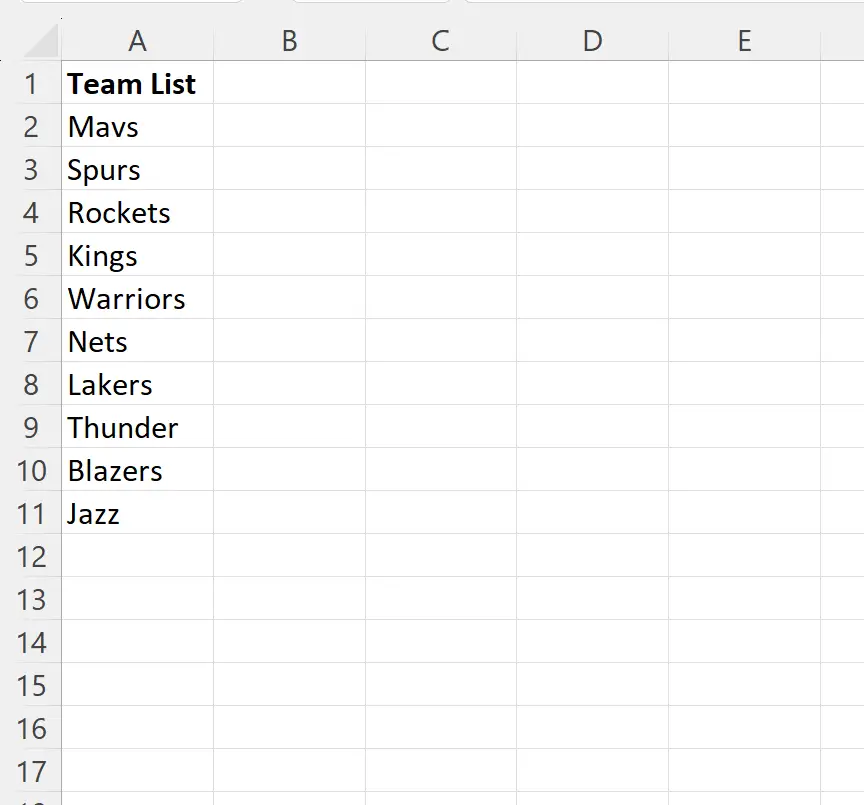
चरण 2: कस्टम सूचियाँ संपादित करें
इसके बाद, हमें बास्केटबॉल टीम के नामों की इस सूची को एक्सेल में एक नई कस्टम सूची के रूप में जोड़ना होगा।
ऐसा करने के लिए, A2:A11 श्रेणी में टीम के नामों को हाइलाइट करें, फिर शीर्ष रिबन के साथ फ़ाइल टैब पर क्लिक करें, फिर निचले बाएँ कोने में विकल्प पर क्लिक करें।
दिखाई देने वाली नई विंडो में, साइडबार में उन्नत पर क्लिक करें, फिर तब तक नीचे स्क्रॉल करें जब तक आपको कस्टम सूचियाँ संपादित करें नामक बटन दिखाई न दे:
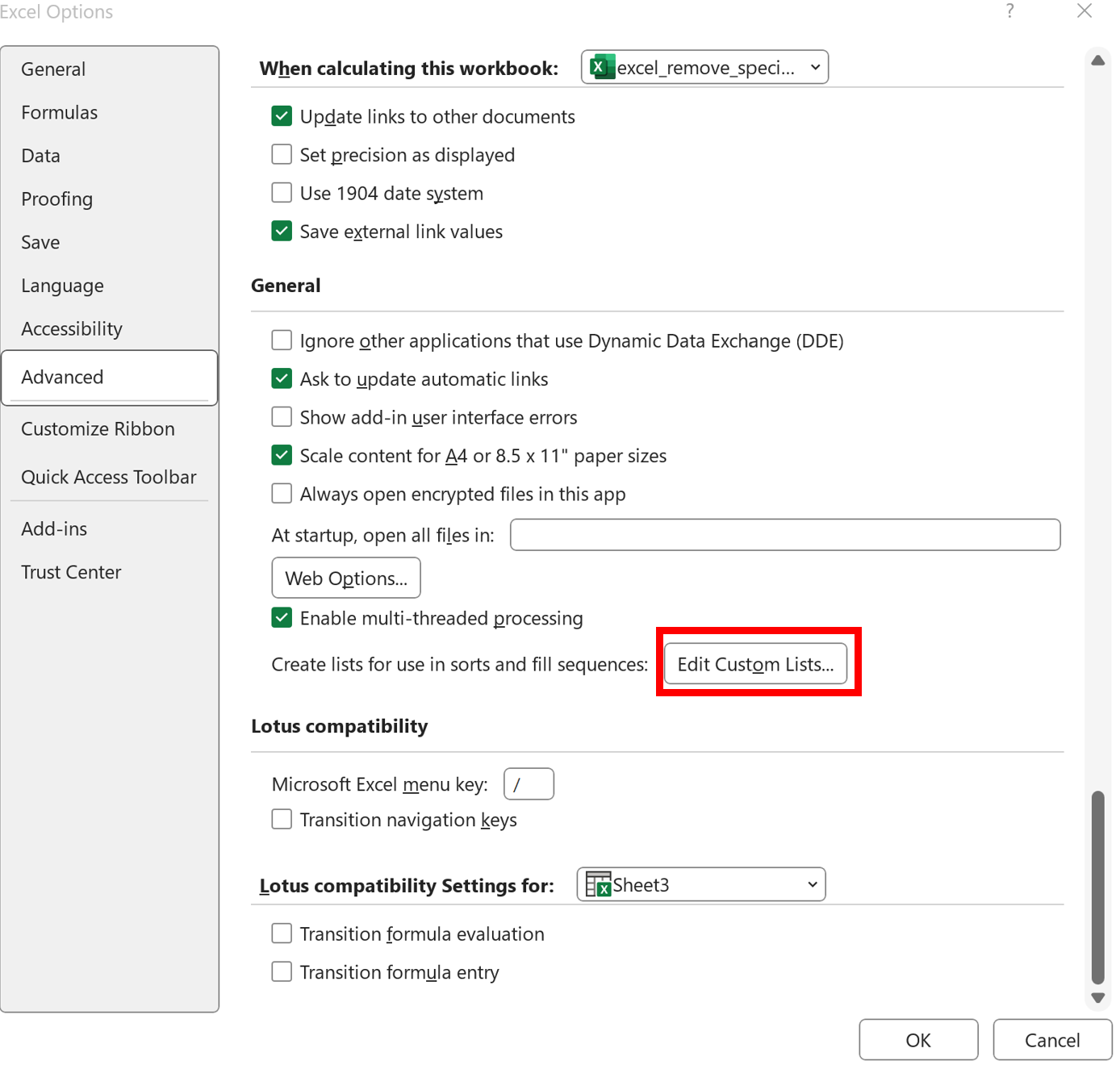
दिखाई देने वाली नई विंडो में, सुनिश्चित करें कि नई सूची हाइलाइट की गई है और सुनिश्चित करें कि रेंज A2:A11 सेल से आयात सूची लेबल वाले बॉक्स में प्रदर्शित हो।
फिर आयात पर क्लिक करें:
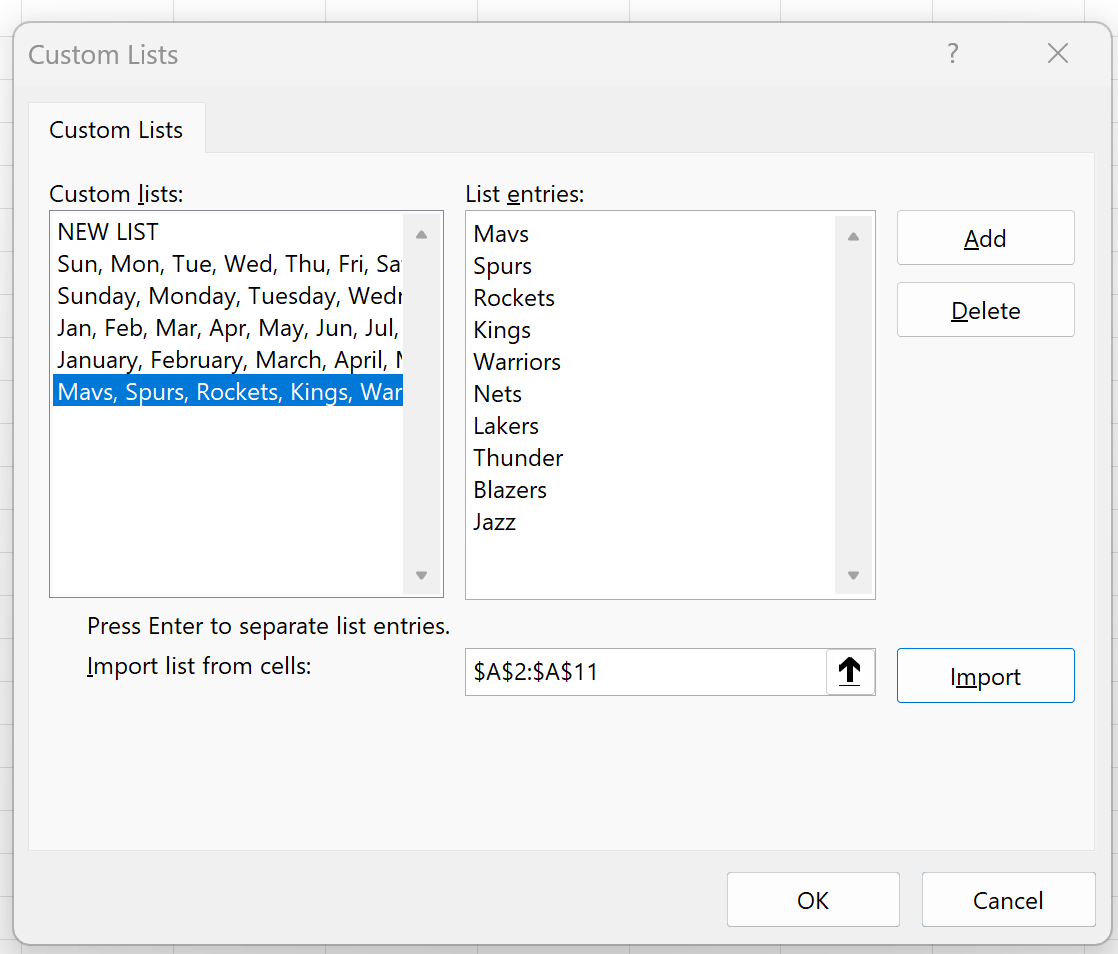
बास्केटबॉल टीम के नामों की सूची अब कस्टम सूचियों की सूची में दिखाई देगी।
इस विंडो को बंद करने के लिए ओके पर क्लिक करें।
चरण 3: सूची से स्वतः भरण
अब जब हमने बास्केटबॉल टीम के नामों की इस सूची को एक कस्टम सूची के रूप में जोड़ दिया है, तो हम इस सूची में टीम का पहला नाम टाइप करके टीम के नामों को स्वचालित रूप से भर सकते हैं।
उदाहरण के लिए, हम Excel में किसी भी सेल में टीम का नाम “Mavs” टाइप कर सकते हैं:
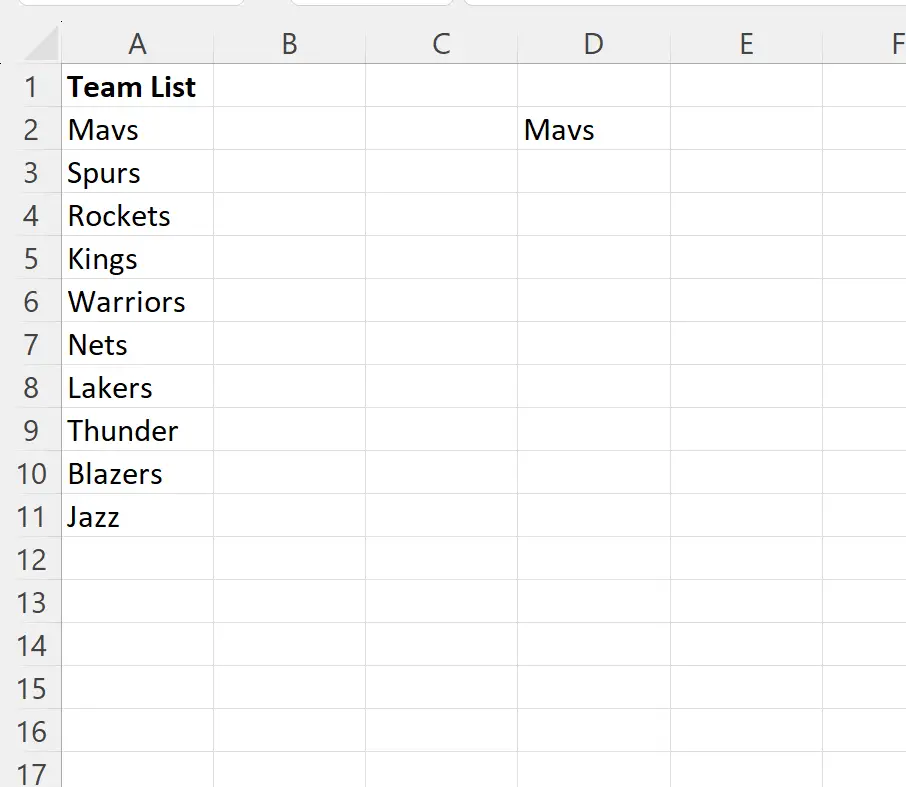
हमारी सूची में शेष मानों को स्वचालित रूप से भरने के लिए, सेल D2 के निचले दाएं कोने पर तब तक होवर करें जब तक कि एक छोटा “+” क्रॉस दिखाई न दे। फिर हम क्लिक कर सकते हैं और नीचे की कोशिकाओं तक खींच सकते हैं:
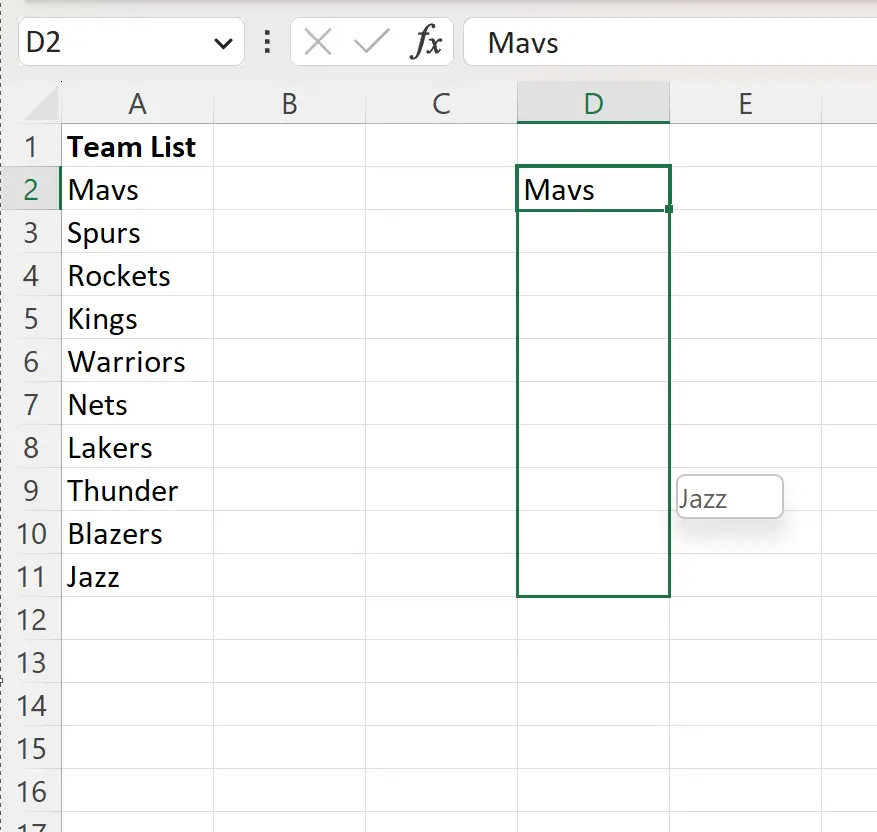
टीम नामों की हमारी कस्टम सूची में प्रत्येक मान स्वचालित रूप से कक्षों में पॉप्युलेट हो जाएगा:
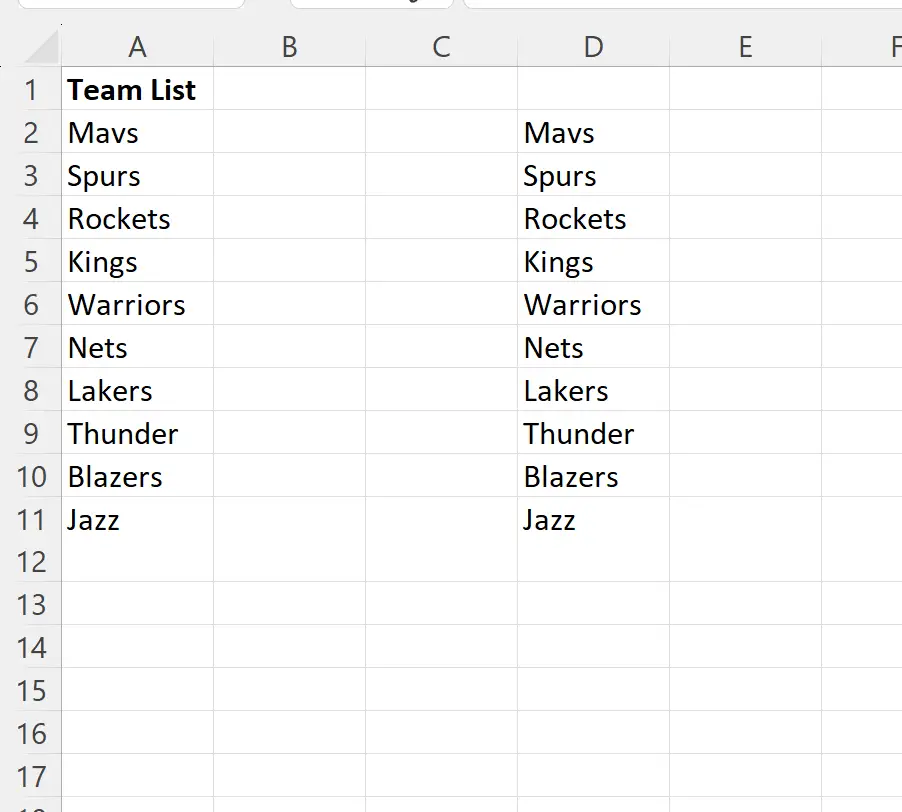
यह कस्टम सूची भी सहेजी जाएगी ताकि इसे आपके द्वारा बनाई गई कार्यपुस्तिका को बंद करने के बाद भी किसी भी एक्सेल कार्यपुस्तिका के साथ उपयोग किया जा सके।
अतिरिक्त संसाधन
निम्नलिखित ट्यूटोरियल बताते हैं कि एक्सेल में अन्य सामान्य कार्य कैसे करें:
Excel में दिनांकों को स्वत:भरने का तरीका
Excel में किसी अन्य शीट से मानों को स्वत: भरण कैसे करें
एक्सेल में समूह द्वारा अनुक्रम संख्याएँ कैसे उत्पन्न करें